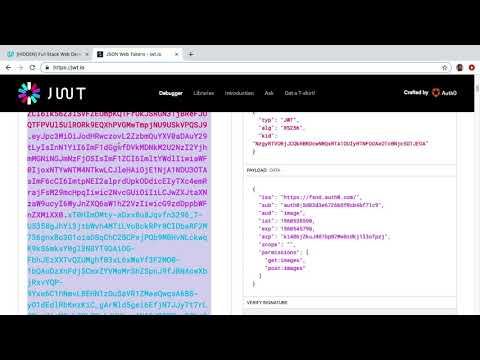Tačiau prieš pakeisdami vieną gabalą, reikės pasirinkti tinkamą atsarginę įrangą. Jei esate pagrindinė plokštė arba centrinis procesorius, tai tiesiog veikia netinkamai, galite tiesiog atlikti apsikeitimą, įdiekdami tą patį modelį. Tačiau jei norite tobulinti, pirmiausia turėsite atlikti šiek tiek tyrimų.
Pasirenkant naują procesorių ir plokščių kombi
Jei norite daugiau galingo procesoriaus, turėsite įsitikinti, kad turite tinkamą pagrindinę plokštę ją palaikyti. Ir kadangi pagrindinė plokštė jungiasi prie beveik visų kitų aparatūros dalių darbalaukyje, tai nėra maža tema. Peržiūrėkite sąrašą, kad galėtumėte patikrinti visą savo aparatūrą suderinamumui. Jei matote neatitikimus, gali tekti pakeisti ir tuos gabalus.
Kuris procesorius noriu?
Tai yra sudėtingas klausimas ir galbūt daugiau, nei mes galime paaiškinti šiame vadove. Paprastai greitesni procesoriai ir daugiau procesorių branduoliai reiškia geresnę našumą ir aukštesnes kainas. Tačiau dėl CPU dizaino sudėtingumo tai nėra visiškai tokia pjovimo ir išdžiūvimo procesoriai, kurių greitis yra panašus, tačiau skirtinga architektūra gali būti labai skirtinga.


Kas reikia "Socket"?
"Lizdas" yra plokštės dalis, kuri palaiko procesorių ir jungia ją su kitais kompiuterio elektroniniais komponentais. Kiekviena lizdų generacija palaiko keletą dešimčių skirtingų CPU modelių; jie paprastai trunka keletą metų, kol jie atnaujinami gamintojo. Taigi, jei jūsų kompiuteryje yra tik keletą metų, galite atnaujinti į galingesnį procesorių, kuris naudoja tą patį lizdą. Žinoma, vis tiek turėsite patikrinti savo pagrindinės plokštės specifikacijas. Tiesiog todėl, kad jis turi tinkamą lizdą, nereiškia, kad kiekvienas procesorius, kuris gali tilpti į tą lizdą, yra palaikomas.
Jei naudojate senesnį kompiuterį ir norite padidinti našumą, jūs ieškote atnaujinti tiek centrinį procesorių, tiek pagrindinę plokštę, o gal ir RAM.

"Intel" vartotojų lizdai iš pastarųjų metų yra šie:
- LGA-1155: palaiko "Intel" procesorius 2011-2012 m
- LGA-1150: palaiko "Intel" procesorius nuo 2013 iki 2015 m
- LGA-1151: Palaiko "Intel" procesorius nuo 2016 m. Iki rašymo laiko.
- LGA-2066: palaiko naujus "X" serijos procesorius, kuriuos galima įsigyti tik aukštos klasės pagrindiniuose plokštėse
Naujausios AMD lizdinės linijos yra šios:
- AM3: palaiko AMD procesorius nuo 2009 iki 2011.
- AM3 +: palaiko AMD procesorius nuo 2011 iki 2016 metų. Kai kurios senesnės AM3 pagrindinės plokštės gali būti atnaujintos iki AM3 + palaikymo su BIOS atnaujinimu.
- AM4: palaiko AMD procesorius nuo 2016 m. Iki rašymo laiko.
- FMI: palaiko AMD APU procesorius nuo 2011 m.
- FM2: Palaiko "AMD APU" procesorius nuo 2012 iki 2013 m.
- FM2 +: palaiko AMD APU procesorių nuo 2015 iki 2015 m.
- TR4: palaiko AMD aukščiausios klasės "Threadripper" lustai nuo 2017 m. Iki rašymo laiko.
Koks dydis turėtų būti mano plokštė?
Pagrindinės plokštės dydis labiausiai priklauso nuo jūsų atvejo. Jei naudosite standartinį "ATX" vidutinio bokšto dėklą, jums reikės pilno dydžio "ATX" plokštės. Jei naudojate kompaktišką dėklą, pvz., "Micro-ATX" arba "Mini-ITX", jums reikės atitinkamos "Micro-ATX" arba "Mini-ITX" plokštės. Paprasta, ar ne?
Nesvarbu kokio dydžio jūsų atveju yra, jūs tikriausiai galite rasti pagrindinę plokštę, atitinkančią jos matmenis ir jūsų poreikius. Pavyzdžiui, yra daug "Mini-ITX" pagrindinių plokščių, palaikančių aukščiausios klasės vaizdo plokštes ir daugybę RAM. Čia tik ribotas jūsų biudžetas.

Ką RAM reikia?
Jūsų pagrindinės plokštės RAM palaikymas priklauso nuo to, kuris procesoriaus ir lizdo jis suprojektuotas priimti.Pagrindinės plokštės gali palaikyti tik vieną kartos kompiuterio RAM, nes jos fiziškai nesuderinamos viena su kita. Dauguma naujų pagrindinių plokščių palaiko DDR4, tačiau kelios iš pastarųjų metų nukreiptos į vyresnius, pigesnius DDR3.

Beveik visi kompiuterių staliniai kompiuteriai naudoja stalinio dydžio RAM modulius. Keletas mažesnių "Mini-ITX" standartinių plokščių modelių naudos mažesnius nešiojamųjų kompiuterių RAM modulius.
Kokios išsiplėtimo lizdai ir uostai man reikia?
Jei esate žaidėjas, jūs ketinate norėtumėte turėti bent vieną "PCI Express Express" lizdą, esantį viso dydžio ir greičiausiai x16 talpos. Tai yra jūsų vaizdo plokštė. Šiandienos yra daugybė GPU konfigūracijų, tačiau akivaizdu, kad jei turite daugiau nei vieną kortelę, jiems reikės kelių "PCI-E" lizdų. Įvairios kortelių sistemos ("SLI" ir "Crossfire") taip pat reikalauja specialios savo standartų palaikymo iš pagrindinės plokštės gamintojo.

Tai pasakyta, pažvelkite į tai, kas įmontuota į naują svarstomą plokštę. Jei jūsų senasis kompiuteris turi atskirą garso plokštę ir "Wi-Fi" kortelę, tačiau naujoji plokštė turi šias funkcijas, jums gali prireikti papildomų laiko tarpsnių.
PCI-Express ir standartinės PCI kortelės yra skirtingų dydžių ir greičių, kurios nebūtinai atitinka vienas kitą. Perskaitykite šį straipsnį, kad sužinotumėte, kaip pastebėti skirtumus ir išsiaiškinti, ko jums reikia.
Naujasis standartas M.2 leidžia didelės talpos didelės spartos kietojo kūno saugojimo diskų, kurie turi būti montuojami tiesiogiai prie pagrindinės plokštės, be įprasto kietojo disko arba SSD prijungimo. Jei šiuo metu nenaudojate M.2 diskų, šios naujos plokštės nebūtinai reikalingos, tačiau jei norite atnaujinti, tai gražus perversmas.
Kita plokštės techninė įranga priklauso nuo to, ar jūs šiuo metu esate komponentai, ar norite. Turėsite įsitikinti, kad visuose jūsų saugyklose ir diskų įrenginiuose yra pakankamai "SATA" lizdų, o paprastai jie yra daugelyje pagrindinių plokščių. Jei nenaudojate atskiros grafikos plokštės, turėsite vaizdo jungtį pagrindinėje plokštės įvesties / išvesties plokštėje, kuri yra suderinama su monitoriumi. Jei nenaudosite "Wi-Fi", jums reikės pakankamai USB jungčių visiems jūsų priedams, Ethernet prievadui ir pan. Čia naudok išmintingą žodį ir tu būsi padengtas.
Ką apie mano maitinimo šaltinį?

Čia yra du kiti kintamieji: pagrindinis maitinimo kabelis ir procesoriaus maitinimo kabelis. Pagrindinės plokštės maitinimo kabeliai turi 20 kontaktų ir 24 kontaktų. Dauguma šiuolaikinių maitinimo šaltinių turi kabelį, kuris baigiasi 20 kontaktų jungtimi, tačiau turi papildomą 4-jų jungčių jungtį, skirtą 24-plyšių lizdams.
CPU maitinimo kabelis taip pat jungiamas prie plokštės, bet arčiau prie CPU lizdo. Priklausomai nuo jūsų procesoriaus ir jo galios dizaino, jie gali būti 4-pin ir 8-pin dizaino. Kai kurie aukštos kokybės lizdai reikalauja atskirų 8 ir 4 kontaktų kabelių iš viso 12. Patikrinkite savo maitinimo šaltinio specifikacijas, kad pamatytumėte, kokia tai palaiko.
Kaip pakeisti tik CPU
Jei turite tokį patį CPU, kurį norite pakeisti savo sistemoje, arba tą, kuris yra suderinamas su jūsų dabartine įrenginio lizde ir kita aparatine įranga, tai nėra didžiulė vargo. Atlikite toliau nurodytus veiksmus.
Jums reikės Phillips galvutės atsuktuvo ir švarios, sausos darbo vietos, pageidautina be kilimo. Jei jūsų namuose yra ypač statiškas, galbūt norėsite naudoti antistatinę apyrankę. Puodelis ar dubuo taip pat patogu laikyti laisvas varžtus. Galite iš naujo naudoti centrinio procesoriaus aušintuvą iš dabartinės sistemos arba pakeisti jį nauju, tačiau jei jūsų naujame procesoriuje nėra pakuotės šiluminės pastos, tai turėsite tai padaryti. Terminė pasta padeda atlikti procesoriaus šilumos tiekimą į CPU aušintuvą ir tai yra būtina.
Pirmiausia iš kompiuterio išjunkite visus maitinimo ir duomenų kabelius iš savo kompiuterio ir perkelkite į savo darbo vietą. Išimkite varžtus, laikančius kairįjį prieigos skydelį, nuo korpuso - tai yra mašinos galinėje dalyje, prisukta į kraštą. Tada galėsite išjungti skydą ir nustatyti jį atvirkščiai. (Jei jūsų korpusas yra nedidelis arba neįprastas dizainas, tiksliai nurodykite vadovą.)


Pasitarkite su savo aušintuvu, jei tai nėra akivaizdu. Sudėtingesnės su vandeniu aušinamos sistemos gali taip pat reikalauti pažangių technologijų. Taip pat galite ieškoti žmonių, kurie pašalina ir prijungia jūsų naudojamą aušintuvą, vaizdo įrašus internete. Verta atlikti šiek tiek tyrimų.



Dabar norėsite ištraukti CPU palaikymo plokštę. Tokiu būdu šis metodas skiriasi nuo lizdo iki lizdo, tačiau apskritai yra svertas, nuspaudžiamas ir (arba) varžtas, skirtas papildomam saugumui. Mūsų Intel LGA-1151 lizdas paleidžia svirtį ir pakelkite plokštę.

Šiuo metu vienintelis dalykas, turintis CPU, yra gravitacija. Atsargiai suimkite pirštu ir ištraukite. Nustatykite jį atgal. Jei jis sulaužytas ir jums nereikia jokio naudojimo, palikta tai, jums nereikia kūdikio. Bet jei jūs tikitės ateityje tai panaudoti, norėsite nuvalyti šiluminę pasta su Q-antgaliu ir kai kuriu izopropilo alkoholiu ir įdėti jį į antistatikinį maišelį. Taip pat norėsite padaryti tą patį ir pašalinto radiatoriaus apačioje, jei planuojate vėl jį naudoti.

(Jei šiuo metu perkelsite didesnį procesoriaus aušintuvą, sustabdykite. Gali prireikti įdiegti atsarginę plokštę priešingoje plokštės pusėje. Jei nesate tikri, pasitarkite su instrukcijomis.)







Pagrindinės plokštės ir procesoriaus pakeitimas
Tai sudėtingesnis veiksmas. Turėsite eiti maždaug iki pusės, kad visiškai išardytumėte savo kompiuterį, kad gautumėte seną pagrindinę plokštę ir sukurtumėte naują. Atsiminkite kelias valandas šiai užduočiai, jei paprastai pažįstate kompiuterinę įrangą ir galbūt šiek tiek ilgiau, jei tu ne.
Taip pat atkreipkite dėmesį, kad, pakeitus jūsų pagrindinę plokštę, ypač naudojant kitą modelį, paprastai reikia iš naujo įdiegti operacinę sistemą ir atkurti ją. Prieš pradėdami, turėsite kurti atsargines visų duomenų ir parametrų atsargines kopijas, jei įmanoma, ir turėti naujos operacinės sistemos diegimo laikmeną. Iš tiesų, turėtumėte apsvarstyti tai, kaip kurti naują kompiuterį ir pakartotinai naudoti senas dalis, o ne tiesiog atnaujinti kompiuterį.
Jums reikės tų pačių įrankių, kaip nurodyta aukščiau: Phillips galvutės atsuktuvas, švari darbo vieta, galbūt antistatiska apyrankė, o kai kurie dubenys ar puodeliai laikomi ant varžtų. Prieš bandydami pakeisti centrinio procesoriaus aušintuvą, įsitikinkite, kad turite šiluminę įdėklą (arba tai yra iš anksto pritaikyta naujam aušintuvui).
Pirmiausia iš kompiuterio išjunkite visus maitinimo ir duomenų kabelius iš savo kompiuterio ir perkelkite į savo darbo vietą. Išimkite varžtus, laikančius kairįjį prieigos skydelį, nuo korpuso - tai yra mašinos galinėje dalyje, prisukta į kraštą. Tada galėsite išjungti skydą ir nustatyti jį atvirkščiai. (Jei jūsų korpusas yra nedidelis arba neįprastas dizainas, tiksliai nurodykite vadovą.)










Galite palikti savo RAM įdiegtą šiuo metu - bus lengviau ją pašalinti be pagrindinės plokštės. Taip pat bet kokiems M.2 saugojimo diskams ar išplėtimams.
Jūs esate beveik pasirengęs pašalinti. Įsitikinkite, kad nėra jokių sudedamųjų dalių ar kabelių, kurie užveržti, kai pašalinsite didelę spausdintinę plokštę. Jei kai kurie maitinimo ar duomenų kabeliai yra tinkami, jums taip pat gali prireikti iš jų išjungti.




Pašalinkite RAM DIMM iš pagrindinės plokštės. Tai lengva: tiesiog paspauskite ant abiejų RAM atminties kortelių skirtukų, tada patraukite juos laisvai. Jei naudojate M.2 atmintinę, išimkite ją dabar - tiesiog išimkite sulaikymo varžtą ir ištraukite ją iš lizdo.

Kitas CPU, todėl pašalinkite naują iš savo pakuotės. Tikslieji žingsniai skiriasi nuo lizdo iki lizdo, bet paprastai yra įtempimo juosta, kurią turėsite išleisti, taigi galite pakelti plokštę, kurioje yra CPU.


Jei jūsų CPU aušintuvas yra pakankamai mažas, kad jis netrukdytų varžtais ar galios bėgiais, kaip ir dauguma akumuliatorių aušintuvų, galite jį įdiegti dabar, kad būtų išvengta nesudėtingo įdiegimo į korpusą. Jei šiluminė pasta yra iš anksto įdedama į aušintuvo dugną, tiesiog ją nustatykite ir įsukite į vietą. Jei ne, įdiekite žirnio dydžio šilumos pasta į CPU viršuje, tada žemyn aušintuvą virš jo.





Dabar tiesiog eikite atgal į procesą, kurį atlikote, kad pašalintumėte pagrindinę plokštę. Pakeiskite duomenis ir maitinimo kabelius tose pačiose vietose. Patikrinkite juos tęsdami:
- Pagrindinės plokštės maitinimo kabelis (20 arba 24 pin)
- Procesoriaus maitinimo kabelis (4 arba 8 kontaktų)
- SATA kietieji diskai, SSD ir diskiniai įrenginiai
- Korpuso kabeliai USB, garso ir I / O plokštėms
- Visi ventiliatoriai, prijungti prie 4 plokščių kištukinių lizdų pagrindinėje plokštėje


Jei visi jūsų ryšiai yra grąžinami, esate pasiruošę jį uždaryti. Pakeiskite prievado dangtelį iš dėklo ir prisukite varžtą į dėžutės galą. Dabar galite perkelti savo kompiuterį į savo įprastą padėtį ir įjungti jį. Jei jis neįsijungia, jūs kažkur praleidote žingsnį - dukart patikrinkite savo jungtis ir įsitikinkite, kad maitinimo šaltinio jungiklis yra "įjungtas" padėtyje.

Vaizdo kredito: "Amazon", "Amazon", "Newegg", "Cooler Master","